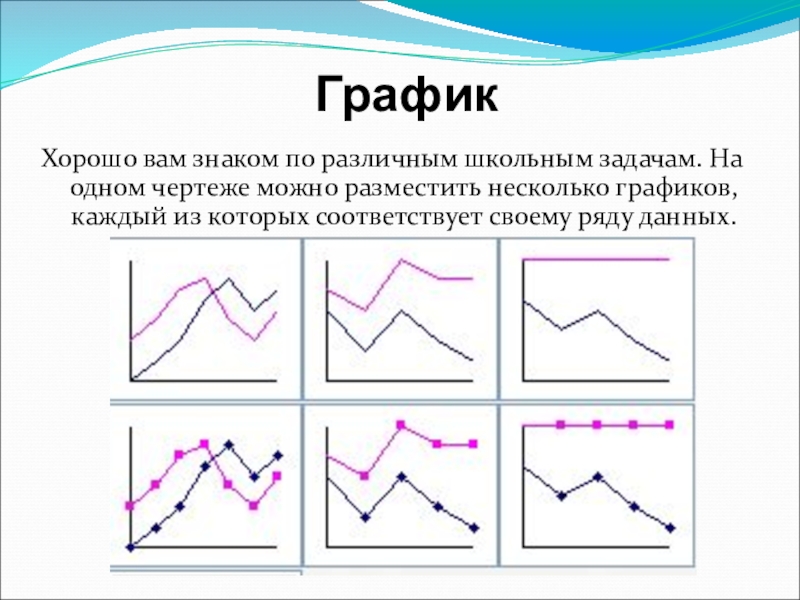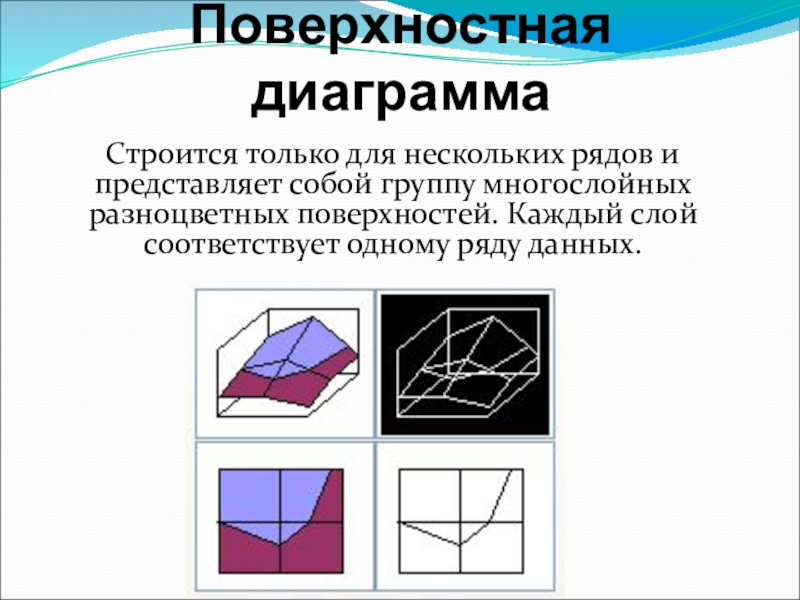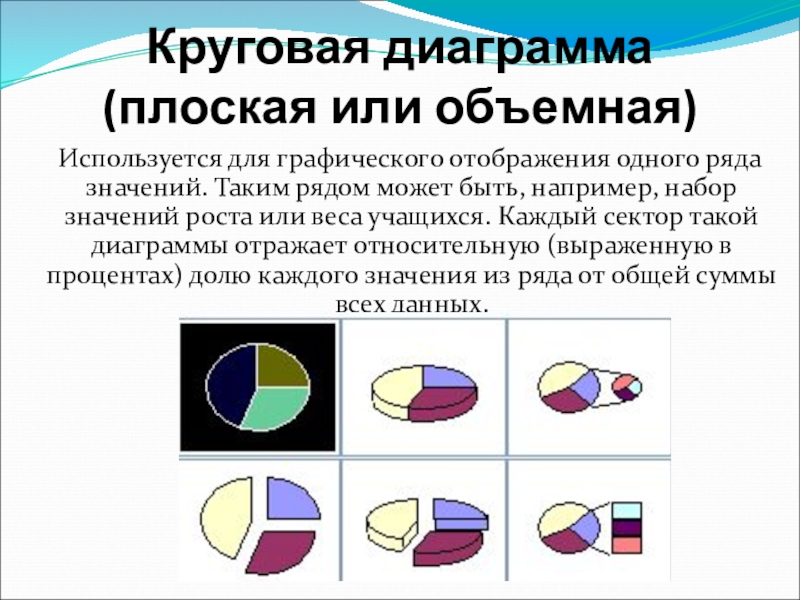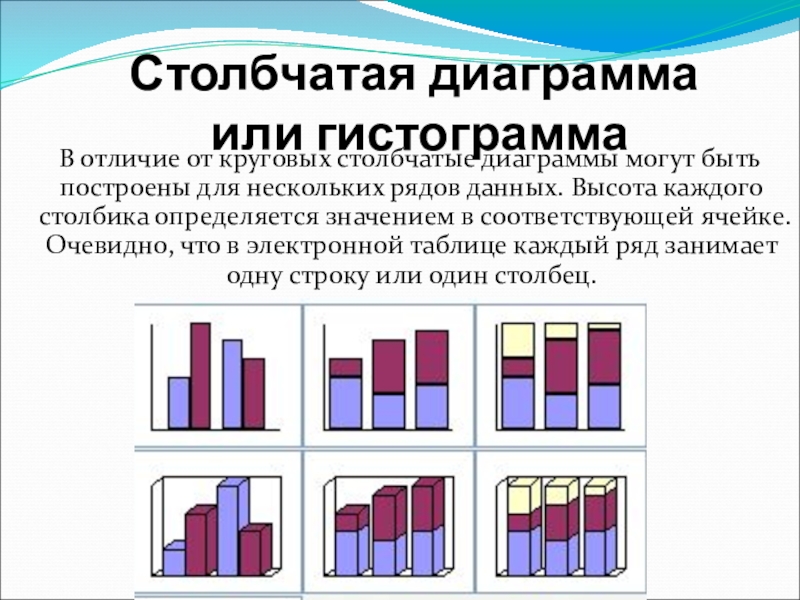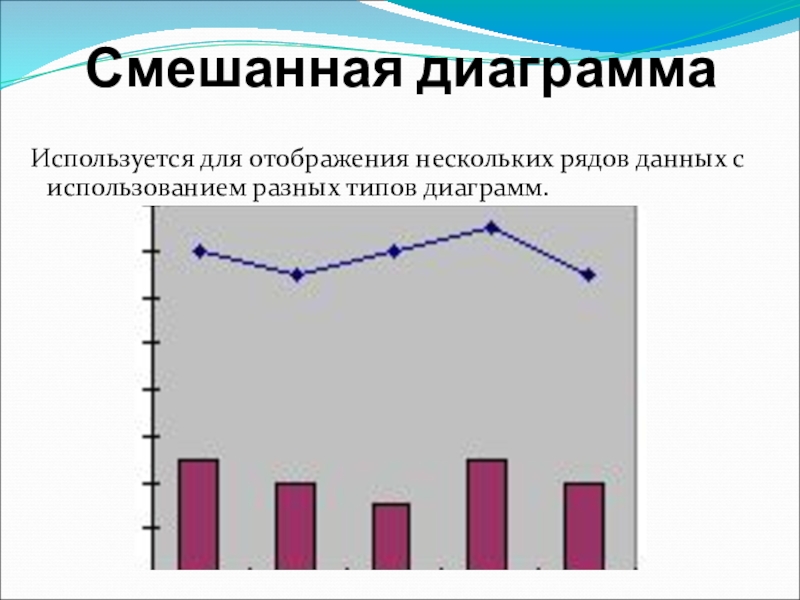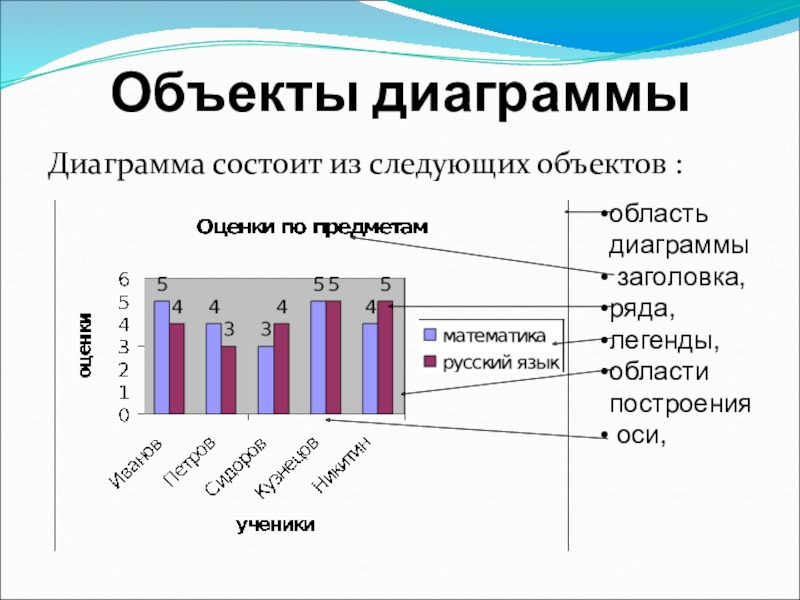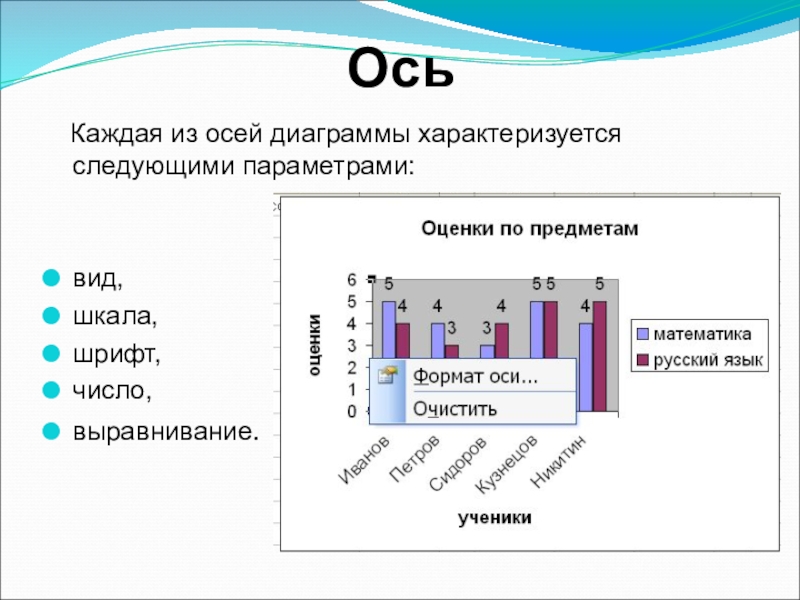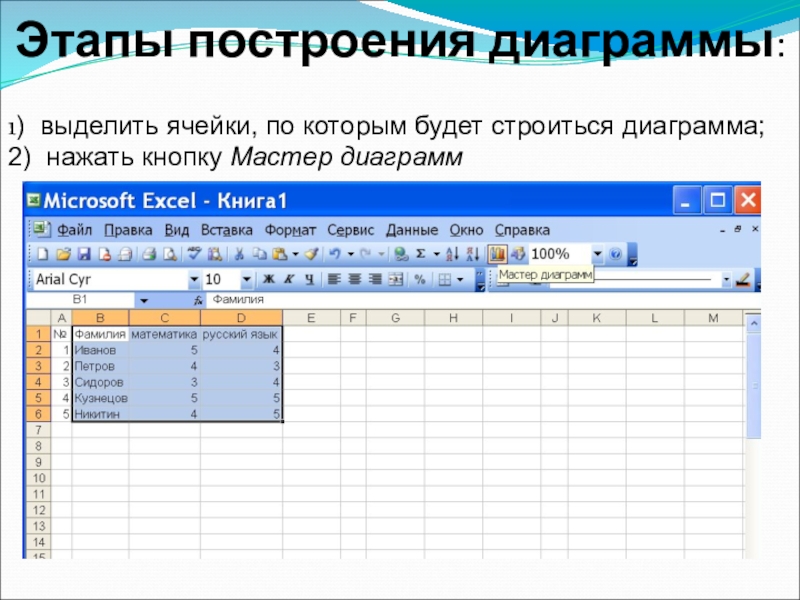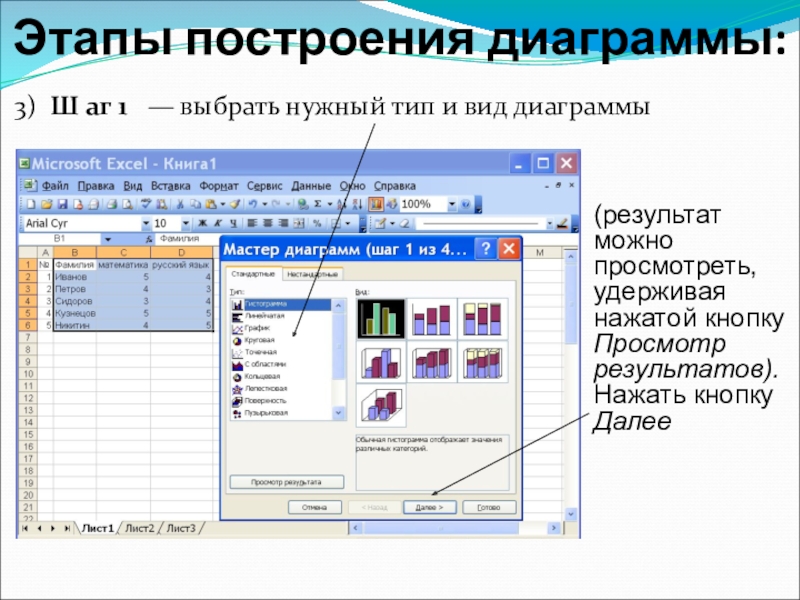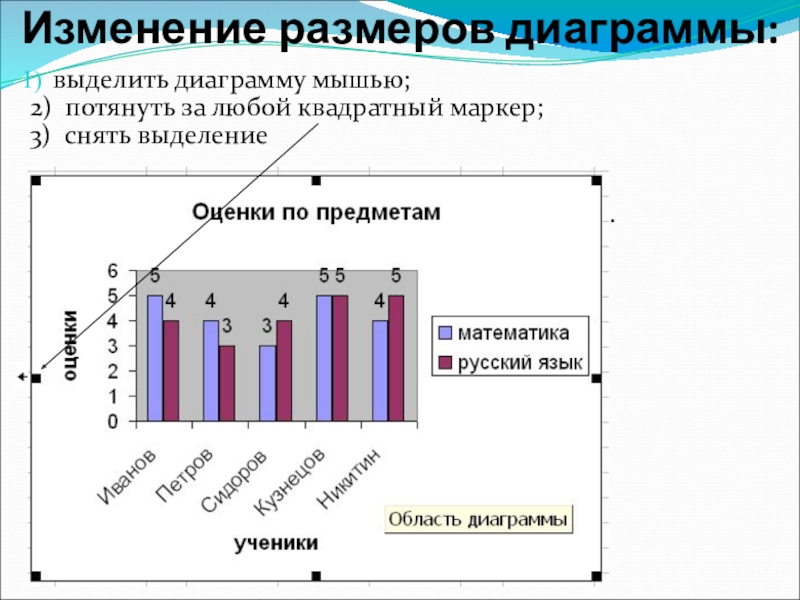- Главная
- Разное
- Образование
- Спорт
- Естествознание
- Природоведение
- Религиоведение
- Французский язык
- Черчение
- Английский язык
- Астрономия
- Алгебра
- Биология
- География
- Геометрия
- Детские презентации
- Информатика
- История
- Литература
- Математика
- Музыка
- МХК
- Немецкий язык
- ОБЖ
- Обществознание
- Окружающий мир
- Педагогика
- Русский язык
- Технология
- Физика
- Философия
- Химия
- Шаблоны, фоны, картинки для презентаций
- Экология
- Экономика
Презентация, доклад Построение диаграмм и графиков в таблице EXCEL
Содержание
- 1. Презентация Построение диаграмм и графиков в таблице EXCEL
- 2. Диаграмма (график) — наглядное графическое представление числовых
- 3. Объекты диаграммы Диаграмма является объектом электронной таблицы
- 4. Имя. Диаграмме дается имя, под которым она
- 5. ГрафикХорошо вам знаком по различным школьным задачам.
- 6. Поверхностная диаграмма Строится только для нескольких
- 7. Круговая диаграмма (плоская или объемная)
- 8. Столбчатая диаграмма или гистограмма В
- 9. Смешанная диаграмма Используется для отображения нескольких рядов данных с использованием разных типов диаграмм.
- 10. Область ограничивает поле чертежа построения диаграммы.Размещение -
- 11. Объекты диаграммыДиаграмма состоит из следующих объектов : область диаграммы заголовка, ряда, легенды, области построения оси,
- 12. Ряд Диаграмма может быть построена как
- 13. Ось Каждая из осей диаграммы характеризуется следующими параметрами: вид, шкала, шрифт, число, выравнивание.
- 14. Вид - определяет отображение внешнего вида оси
- 15. Этапы построения диаграммы: 1) выделить ячейки, по которым будет строиться диаграмма;2) нажать кнопку Мастер диаграмм
- 16. Этапы построения диаграммы: 3) Ш
- 17. Этапы построения диаграммы: Шаг 2 — посмотреть
- 18. Этапы построения диаграммы: Шаг 3 — указать
- 19. Этапы построения диаграммы: Шаг 4 — указать размещение диаграммы, выбрать Готово.
- 20. Изменение размеров диаграммы:выделить диаграмму мышью; 2) потянуть за любой квадратный маркер; 3) снять выделение.
- 21. Желаю успеха!
Слайд 2Диаграмма (график) — наглядное графическое представление числовых данных.Диаграммы предназначены для сравнения
Слайд 3Объекты диаграммы
Диаграмма является объектом электронной таблицы и предназначена для визуализации данных
Данные, находящиеся в одном столбце или в одной строке, называют рядом. Перед построением диаграммы сначала необходимо указать ряды, а затем перейти к выбору типа диаграммы.
Для характеристики диаграммы служат параметры: имя, тип, область, размещение.
Слайд 4Имя. Диаграмме дается имя, под которым она включается в состав электронной
Тип. Табличный процессор позволяет строить диаграммы различных типов.
Слайд 5График
Хорошо вам знаком по различным школьным задачам. На одном чертеже можно
Слайд 6Поверхностная диаграмма
Строится только для нескольких рядов и представляет собой
Слайд 7Круговая диаграмма
(плоская или объемная)
Используется для графического отображения одного
Слайд 8Столбчатая диаграмма
или гистограмма
В отличие от круговых столбчатые диаграммы
Слайд 9Смешанная диаграмма
Используется для отображения нескольких рядов данных с использованием разных
Слайд 10Область ограничивает поле чертежа построения диаграммы.
Размещение - диаграмма может размещаться либо
Слайд 11Объекты диаграммы
Диаграмма состоит из следующих объектов :
область диаграммы
заголовка,
ряда,
легенды,
области построения
оси,
Слайд 12Ряд
Диаграмма может быть построена как по одному ряду, так
Для выделенного диапазона ячеек построение диаграммы ведется по нескольким рядам данных.
В этом случае в качестве каждого ряда принимается соответствующая строка или столбец выделенного диапазона.
Ряд может содержать подписи отображаемых значений.
Слайд 13Ось
Каждая из осей диаграммы характеризуется следующими параметрами:
вид,
шкала,
шрифт,
число,
выравнивание.
Слайд 14Вид - определяет отображение внешнего вида оси на экране.
Шкала - определяет:
шкалы, цену основных и промежуточных делений, точку
пересечения с другими осями.
Число -определяет формат шкалы в соответствии с типами
данных, находящихся в диапазоне.
Заголовок - заголовком служит текст, задаваемый пользовате-
лем, который, как правило, размещается над диаграммой.
Легенда - При выводе диаграмм можно добавить легенду —
список названий рядов (обозначений переменных), обычно
заключаемый в рамочку.
Область построения - Это ограниченная осями область, пред-
назначенная для размещения рядов данных. Для удобства ана-
лиза результатов на область построения может наноситься
сетка.
Слайд 15Этапы построения диаграммы:
1) выделить ячейки, по которым будет строиться диаграмма;
2) нажать
Слайд 16
Этапы построения диаграммы:
3) Ш аг 1 — выбрать нужный
(результат можно просмотреть, удерживая нажатой кнопку Просмотр результатов).Нажать кнопку Далее
Слайд 17Этапы построения диаграммы:
Шаг 2 — посмотреть результат, если необходимо —
внести изменения в Диапазоне данных или Рядах данных
Слайд 18Этапы построения диаграммы:
Шаг 3 — указать параметры диаграммы (название диаграммы,
Слайд 20Изменение размеров диаграммы:
выделить диаграмму мышью;
2) потянуть за любой квадратный маркер;
3) снять выделение
.